ਵਿਸ਼ਾ - ਸੂਚੀ
ਐਕਸਲ ਵਿੱਚ ਰਿਬਨ ਦੀ ਵਰਤੋਂ ਕਰਨ ਲਈ ਇੱਕ ਸੰਪੂਰਨ ਗਾਈਡ, ਰਿਬਨ ਦੀ ਬਣਤਰ, ਮੁੱਖ ਟੈਬਾਂ ਦੇ ਨਾਲ ਨਾਲ ਐਕਸਲ ਵਿੱਚ ਰਿਬਨ ਨੂੰ ਕਸਟਮਾਈਜ਼ ਕਰਨ, ਲੁਕਾਉਣ ਅਤੇ ਰੀਸਟੋਰ ਕਰਨ ਦੇ ਤਰੀਕੇ ਬਾਰੇ ਦੱਸਦੀ ਹੈ।
ਹੋਰ Office ਐਪਲੀਕੇਸ਼ਨਾਂ ਵਾਂਗ, ਐਕਸਲ ਰਿਬਨ ਤੁਹਾਡਾ ਪ੍ਰਾਇਮਰੀ ਇੰਟਰਫੇਸ ਹੈ ਜਿਸ ਵਿੱਚ ਹਰ ਕਮਾਂਡ ਅਤੇ ਵਿਸ਼ੇਸ਼ਤਾ ਸ਼ਾਮਲ ਹੁੰਦੀ ਹੈ ਜਿਸਦੀ ਤੁਹਾਨੂੰ ਕਦੇ ਲੋੜ ਪਵੇਗੀ। ਕੀ ਜਾਣਨਾ ਹੈ ਕਿ ਐਕਸਲ ਕੀ ਸਮਰੱਥ ਹੈ? ਰਿਬਨ ਦੀ ਪੜਚੋਲ ਕਰੋ!
ਐਕਸਲ ਰਿਬਨ
ਮਾਈਕ੍ਰੋਸਾਫਟ ਐਕਸਲ ਰਿਬਨ ਐਕਸਲ ਵਿੰਡੋ ਦੇ ਸਿਖਰ 'ਤੇ ਟੈਬਾਂ ਅਤੇ ਆਈਕਨਾਂ ਦੀ ਕਤਾਰ ਹੈ ਜੋ ਇਜਾਜ਼ਤ ਦਿੰਦੀ ਹੈ ਤੁਸੀਂ ਕਿਸੇ ਖਾਸ ਕੰਮ ਨੂੰ ਪੂਰਾ ਕਰਨ ਲਈ ਕਮਾਂਡਾਂ ਨੂੰ ਤੇਜ਼ੀ ਨਾਲ ਲੱਭਣ, ਸਮਝਣ ਅਤੇ ਵਰਤਣ ਲਈ। ਇਹ ਇੱਕ ਕਿਸਮ ਦੀ ਗੁੰਝਲਦਾਰ ਟੂਲਬਾਰ ਦੀ ਤਰ੍ਹਾਂ ਜਾਪਦਾ ਹੈ, ਜੋ ਅਸਲ ਵਿੱਚ ਇਹ ਹੈ।
ਰਿਬਨ ਪਹਿਲੀ ਵਾਰ ਐਕਸਲ 2007 ਵਿੱਚ ਪ੍ਰਦਰਸ਼ਿਤ ਹੋਇਆ ਸੀ ਅਤੇ ਪਿਛਲੇ ਸੰਸਕਰਣਾਂ ਵਿੱਚ ਪਾਏ ਗਏ ਪਰੰਪਰਾਗਤ ਟੂਲਬਾਰਾਂ ਅਤੇ ਪੁੱਲ-ਡਾਊਨ ਮੀਨੂ ਨੂੰ ਬਦਲਦਾ ਹੈ। ਐਕਸਲ 2010 ਵਿੱਚ, ਮਾਈਕਰੋਸਾਫਟ ਨੇ ਰਿਬਨ ਨੂੰ ਵਿਅਕਤੀਗਤ ਬਣਾਉਣ ਦੀ ਸਮਰੱਥਾ ਸ਼ਾਮਲ ਕੀਤੀ।
ਐਕਸਲ ਵਿੱਚ ਰਿਬਨ ਚਾਰ ਬੁਨਿਆਦੀ ਹਿੱਸਿਆਂ ਦਾ ਬਣਿਆ ਹੈ: ਟੈਬਸ, ਗਰੁੱਪ, ਡਾਇਲਾਗ ਲਾਂਚਰ, ਅਤੇ ਕਮਾਂਡ ਬਟਨ।
- ਰਿਬਨ ਟੈਬ ਵਿੱਚ ਬਹੁਤ ਸਾਰੀਆਂ ਕਮਾਂਡਾਂ ਹੁੰਦੀਆਂ ਹਨ ਜੋ ਤਰਕ ਨਾਲ ਸਮੂਹਾਂ ਵਿੱਚ ਉਪ-ਵਿਭਾਜਿਤ ਹੁੰਦੀਆਂ ਹਨ।
- ਰਿਬਨ ਗਰੁੱਪ ਇੱਕ ਵੱਡੇ ਕੰਮ ਦੇ ਹਿੱਸੇ ਵਜੋਂ ਆਮ ਤੌਰ 'ਤੇ ਕੀਤੇ ਜਾਣ ਵਾਲੇ ਨਜ਼ਦੀਕੀ ਸਬੰਧਿਤ ਕਮਾਂਡਾਂ ਦਾ ਇੱਕ ਸਮੂਹ ਹੈ।
- ਡਾਇਲਾਗ ਲਾਂਚਰ ਇੱਕ ਸਮੂਹ ਦੇ ਹੇਠਲੇ-ਸੱਜੇ ਕੋਨੇ ਵਿੱਚ ਇੱਕ ਛੋਟਾ ਤੀਰ ਹੈ ਜੋ ਹੋਰ ਸੰਬੰਧਿਤ ਕਮਾਂਡਾਂ ਲਿਆਉਂਦਾ ਹੈ। ਡਾਇਲਾਗ ਲਾਂਚਰ ਉਹਨਾਂ ਸਮੂਹਾਂ ਵਿੱਚ ਦਿਖਾਈ ਦਿੰਦੇ ਹਨ ਜਿਹਨਾਂ ਵਿੱਚ ਉਪਲਬਧ ਸਪੇਸ ਤੋਂ ਵੱਧ ਕਮਾਂਡਾਂ ਹੁੰਦੀਆਂ ਹਨ।
- ਕਮਾਂਡ ਬਟਨ ਉਹ ਬਟਨ ਹੈ ਜਿਸਨੂੰ ਤੁਸੀਂ ਕਲਿੱਕ ਕਰਦੇ ਹੋਇੱਕ ਖਾਸ ਕਾਰਵਾਈ ਕਰੋ।
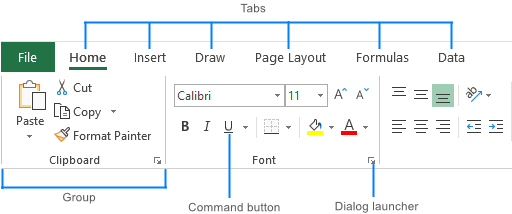
ਰਿਬਨ ਟੈਬਸ
ਸਟੈਂਡਰਡ ਐਕਸਲ ਰਿਬਨ ਵਿੱਚ ਹੇਠਾਂ ਦਿੱਤੀਆਂ ਟੈਬਾਂ ਹਨ, ਖੱਬੇ ਤੋਂ ਸੱਜੇ:
<0 ਫਾਈਲ- ਤੁਹਾਨੂੰ ਬੈਕਸਟੇਜ ਦ੍ਰਿਸ਼ ਵਿੱਚ ਜਾਣ ਦੀ ਇਜਾਜ਼ਤ ਦਿੰਦਾ ਹੈ ਜਿਸ ਵਿੱਚ ਜ਼ਰੂਰੀ ਫਾਈਲ-ਸਬੰਧਤ ਕਮਾਂਡਾਂ ਅਤੇ ਐਕਸਲ ਵਿਕਲਪ ਸ਼ਾਮਲ ਹੁੰਦੇ ਹਨ। ਇਹ ਟੈਬ ਐਕਸਲ 2010 ਵਿੱਚ ਐਕਸਲ 2007 ਵਿੱਚ ਆਫਿਸ ਬਟਨ ਅਤੇ ਪੁਰਾਣੇ ਸੰਸਕਰਣਾਂ ਵਿੱਚ ਫਾਈਲ ਮੀਨੂ ਦੇ ਬਦਲ ਵਜੋਂ ਪੇਸ਼ ਕੀਤੀ ਗਈ ਸੀ।ਹੋਮ – ਇਸ ਵਿੱਚ ਕਾਪੀ ਅਤੇ ਪੇਸਟ ਕਰਨ ਵਰਗੀਆਂ ਸਭ ਤੋਂ ਵੱਧ ਵਰਤੀਆਂ ਜਾਣ ਵਾਲੀਆਂ ਕਮਾਂਡਾਂ ਸ਼ਾਮਲ ਹਨ। , ਛਾਂਟੀ ਅਤੇ ਫਿਲਟਰਿੰਗ, ਫਾਰਮੈਟਿੰਗ, ਆਦਿ।
ਇਨਸਰਟ – ਵਰਕਸ਼ੀਟ ਵਿੱਚ ਵੱਖ-ਵੱਖ ਵਸਤੂਆਂ ਨੂੰ ਜੋੜਨ ਲਈ ਵਰਤਿਆ ਜਾਂਦਾ ਹੈ ਜਿਵੇਂ ਕਿ ਚਿੱਤਰ, ਚਾਰਟ, PivotTables, ਹਾਈਪਰਲਿੰਕਸ, ਵਿਸ਼ੇਸ਼ ਚਿੰਨ੍ਹ, ਸਮੀਕਰਨ, ਸਿਰਲੇਖ ਅਤੇ ਫੁੱਟਰ .
ਡਰਾਅ - ਤੁਹਾਡੇ ਦੁਆਰਾ ਵਰਤੇ ਜਾ ਰਹੇ ਡਿਵਾਈਸ ਦੀ ਕਿਸਮ 'ਤੇ ਨਿਰਭਰ ਕਰਦੇ ਹੋਏ, ਇਹ ਤੁਹਾਨੂੰ ਡਿਜੀਟਲ ਪੈੱਨ, ਮਾਊਸ, ਜਾਂ ਉਂਗਲੀ ਨਾਲ ਖਿੱਚਣ ਦਿੰਦਾ ਹੈ। ਇਹ ਟੈਬ ਐਕਸਲ 2013 ਅਤੇ ਬਾਅਦ ਵਿੱਚ ਉਪਲਬਧ ਹੈ, ਪਰ ਡਿਵੈਲਪਰ ਟੈਬ ਵਾਂਗ ਇਹ ਡਿਫੌਲਟ ਰੂਪ ਵਿੱਚ ਦਿਖਾਈ ਨਹੀਂ ਦਿੰਦਾ ਹੈ।
ਪੇਜ ਲੇਆਉਟ – ਵਰਕਸ਼ੀਟ ਦੀ ਦਿੱਖ ਦਾ ਪ੍ਰਬੰਧਨ ਕਰਨ ਲਈ ਟੂਲ ਪ੍ਰਦਾਨ ਕਰਦਾ ਹੈ, ਆਨਸਕ੍ਰੀਨ ਅਤੇ ਪ੍ਰਿੰਟ ਦੋਵੇਂ। ਇਹ ਟੂਲ ਥੀਮ ਸੈਟਿੰਗਾਂ, ਗਰਿੱਡਲਾਈਨਾਂ, ਪੰਨਾ ਹਾਸ਼ੀਏ, ਆਬਜੈਕਟ ਅਲਾਈਨਿੰਗ, ਅਤੇ ਪ੍ਰਿੰਟ ਖੇਤਰ ਨੂੰ ਨਿਯੰਤਰਿਤ ਕਰਦੇ ਹਨ।
ਫ਼ਾਰਮੂਲੇ – ਫੰਕਸ਼ਨਾਂ ਨੂੰ ਸੰਮਿਲਿਤ ਕਰਨ, ਨਾਮ ਪਰਿਭਾਸ਼ਿਤ ਕਰਨ ਅਤੇ ਗਣਨਾ ਵਿਕਲਪਾਂ ਨੂੰ ਨਿਯੰਤਰਿਤ ਕਰਨ ਲਈ ਟੂਲ ਸ਼ਾਮਲ ਕਰਦੇ ਹਨ।
ਡਾਟਾ – ਵਰਕਸ਼ੀਟ ਡੇਟਾ ਦੇ ਪ੍ਰਬੰਧਨ ਦੇ ਨਾਲ-ਨਾਲ ਬਾਹਰੀ ਡੇਟਾ ਨਾਲ ਜੁੜਨ ਲਈ ਕਮਾਂਡਾਂ ਰੱਖਦਾ ਹੈ।
ਸਮੀਖਿਆ ਕਰੋ – ਤੁਹਾਨੂੰ ਸਪੈਲਿੰਗ ਦੀ ਜਾਂਚ ਕਰਨ ਦੀ ਇਜਾਜ਼ਤ ਦਿੰਦਾ ਹੈ,ਤਬਦੀਲੀਆਂ ਨੂੰ ਟ੍ਰੈਕ ਕਰੋ, ਟਿੱਪਣੀਆਂ ਅਤੇ ਨੋਟਸ ਸ਼ਾਮਲ ਕਰੋ, ਵਰਕਸ਼ੀਟਾਂ ਅਤੇ ਵਰਕਬੁੱਕਾਂ ਦੀ ਸੁਰੱਖਿਆ ਕਰੋ।
ਵੇਖੋ – ਵਰਕਸ਼ੀਟ ਵਿਯੂਜ਼, ਫਰੀਜ਼ਿੰਗ ਪੈਨ, ਦੇਖਣ ਅਤੇ ਮਲਟੀਪਲ ਵਿੰਡੋਜ਼ ਨੂੰ ਵਿਵਸਥਿਤ ਕਰਨ ਲਈ ਕਮਾਂਡ ਪ੍ਰਦਾਨ ਕਰਦਾ ਹੈ।
ਮਦਦ – ਸਿਰਫ਼ Excel 2019 ਅਤੇ Office 365 ਵਿੱਚ ਦਿਖਾਈ ਦਿੰਦੀ ਹੈ। ਇਹ ਟੈਬ ਹੈਲਪ ਟਾਸਕ ਪੈਨ ਤੱਕ ਤੁਰੰਤ ਪਹੁੰਚ ਪ੍ਰਦਾਨ ਕਰਦੀ ਹੈ ਅਤੇ ਤੁਹਾਨੂੰ Microsoft ਸਹਾਇਤਾ ਨਾਲ ਸੰਪਰਕ ਕਰਨ, ਫੀਡਬੈਕ ਭੇਜਣ, ਵਿਸ਼ੇਸ਼ਤਾ ਦਾ ਸੁਝਾਅ ਦੇਣ, ਅਤੇ ਸਿਖਲਾਈ ਵੀਡੀਓ ਤੱਕ ਤੁਰੰਤ ਪਹੁੰਚ ਪ੍ਰਾਪਤ ਕਰਨ ਦੀ ਇਜਾਜ਼ਤ ਦਿੰਦੀ ਹੈ।
ਵਿਕਾਸਕਾਰ - ਤਕਨੀਕੀ ਵਿਸ਼ੇਸ਼ਤਾਵਾਂ ਜਿਵੇਂ ਕਿ VBA ਮੈਕਰੋਜ਼, ਐਕਟਿਵਐਕਸ ਅਤੇ ਫਾਰਮ ਨਿਯੰਤਰਣ ਅਤੇ XML ਕਮਾਂਡਾਂ ਤੱਕ ਪਹੁੰਚ ਪ੍ਰਦਾਨ ਕਰਦਾ ਹੈ। ਇਹ ਟੈਬ ਮੂਲ ਰੂਪ ਵਿੱਚ ਲੁਕੀ ਹੋਈ ਹੈ ਅਤੇ ਤੁਹਾਨੂੰ ਪਹਿਲਾਂ ਇਸਨੂੰ ਯੋਗ ਕਰਨਾ ਪਵੇਗਾ।
ਐਡ-ਇਨ – ਉਦੋਂ ਹੀ ਦਿਖਾਈ ਦਿੰਦਾ ਹੈ ਜਦੋਂ ਤੁਸੀਂ ਇੱਕ ਪੁਰਾਣੀ ਵਰਕਬੁੱਕ ਖੋਲ੍ਹਦੇ ਹੋ ਜਾਂ ਇੱਕ ਐਡ-ਇਨ ਲੋਡ ਕਰਦੇ ਹੋ ਜੋ ਟੂਲਬਾਰਾਂ ਜਾਂ ਮੀਨੂ ਨੂੰ ਅਨੁਕੂਲਿਤ ਕਰਦਾ ਹੈ। .
ਪ੍ਰਸੰਗਿਕ ਰਿਬਨ ਟੈਬਾਂ
ਉੱਪਰ ਦੱਸੇ ਗਏ ਸਥਿਰ ਟੈਬਾਂ ਤੋਂ ਇਲਾਵਾ, ਐਕਸਲ ਰਿਬਨ ਵਿੱਚ ਸੰਦਰਭ-ਸੰਵੇਦਨਸ਼ੀਲ ਟੈਬਾਂ ਵੀ ਹੁੰਦੀਆਂ ਹਨ, ਉਰਫ ਟੂਲ ਟੈਬਸ , ਜੋ ਸਿਰਫ਼ ਉਦੋਂ ਦਿਖਾਈ ਦਿੰਦੀਆਂ ਹਨ ਜਦੋਂ ਤੁਸੀਂ ਕੋਈ ਖਾਸ ਚੀਜ਼ ਚੁਣਦੇ ਹੋ ਜਿਵੇਂ ਕਿ ਟੇਬਲ, ਚਾਰਟ, ਸ਼ਕਲ ਜਾਂ ਤਸਵੀਰ। ਉਦਾਹਰਨ ਲਈ, ਜੇਕਰ ਤੁਸੀਂ ਇੱਕ ਚਾਰਟ ਚੁਣਦੇ ਹੋ, ਤਾਂ ਡਿਜ਼ਾਈਨ ਅਤੇ ਫਾਰਮੈਟ ਟੈਬਾਂ ਚਾਰਟ ਟੂਲ ਦੇ ਹੇਠਾਂ ਦਿਖਾਈ ਦੇਣਗੀਆਂ।
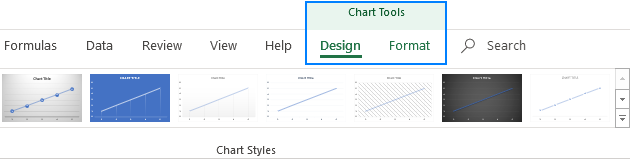
ਟਿਪ। ਜੇਕਰ ਤੁਸੀਂ ਐਕਸਲ ਵਿੱਚ ਸ਼ੁਰੂਆਤ ਕਰ ਰਹੇ ਹੋ, ਤਾਂ ਰਿਬਨ ਹੀਰੋ ਕੰਮ ਆ ਸਕਦਾ ਹੈ। ਇਹ ਇੱਕ ਗੇਮ ਹੈ ਜੋ Office ਲੈਬਾਂ ਦੁਆਰਾ ਲੋਕਾਂ ਨੂੰ Office ਰਿਬਨ ਦੀਆਂ ਸਭ ਤੋਂ ਉਪਯੋਗੀ ਵਿਸ਼ੇਸ਼ਤਾਵਾਂ ਦੀ ਪੜਚੋਲ ਕਰਨ ਵਿੱਚ ਮਦਦ ਕਰਨ ਲਈ ਬਣਾਈ ਗਈ ਹੈ। ਹਾਲਾਂਕਿ ਇਸ ਪ੍ਰੋਜੈਕਟ ਨੂੰ ਸਰਗਰਮੀ ਨਾਲ ਵਿਕਸਤ ਜਾਂ ਸਮਰਥਨ ਨਹੀਂ ਕੀਤਾ ਗਿਆ ਹੈ, ਇਹ ਅਜੇ ਵੀ ਹੈMicrosoft ਦੀ ਵੈੱਬਸਾਈਟ 'ਤੇ ਡਾਊਨਲੋਡ ਕਰਨ ਲਈ ਉਪਲਬਧ ਹੈ।
ਐਕਸਲ ਵਿੱਚ ਰਿਬਨ ਨੂੰ ਕਿਵੇਂ ਛੁਪਾਉਣਾ ਹੈ
ਜੇਕਰ ਤੁਸੀਂ ਆਪਣੇ ਵਰਕਸ਼ੀਟ ਡੇਟਾ ਲਈ ਵੱਧ ਤੋਂ ਵੱਧ ਜਗ੍ਹਾ ਪ੍ਰਾਪਤ ਕਰਨਾ ਚਾਹੁੰਦੇ ਹੋ (ਜੋ ਖਾਸ ਤੌਰ 'ਤੇ ਇੱਕ ਛੋਟੀ ਸਕ੍ਰੀਨ ਵਾਲੇ ਲੈਪਟਾਪ ਦੀ ਵਰਤੋਂ ਕਰਦੇ ਸਮੇਂ ਹੁੰਦਾ ਹੈ), ਤਾਂ ਤੁਸੀਂ Ctrl + F1 ਸ਼ਾਰਟਕੱਟ ਦਬਾ ਕੇ ਰਿਬਨ ਨੂੰ ਛੋਟਾ ਕਰੋ।
ਜਾਂ ਤੁਸੀਂ ਰਿਬਨ ਨੂੰ ਪੂਰੀ ਤਰ੍ਹਾਂ ਲੁਕਾ ਸਕਦੇ ਹੋ ਰਿਬਨ ਡਿਸਪਲੇ ਵਿਕਲਪ ਬਟਨ ਨੂੰ ਦਬਾ ਕੇ। ਐਕਸਲ ਵਿੰਡੋ ਦੇ ਉੱਪਰ-ਸੱਜੇ ਕੋਨੇ 'ਤੇ, ਅਤੇ ਫਿਰ ਆਟੋ-ਹਾਈਡ ਰਿਬਨ 'ਤੇ ਕਲਿੱਕ ਕਰੋ।
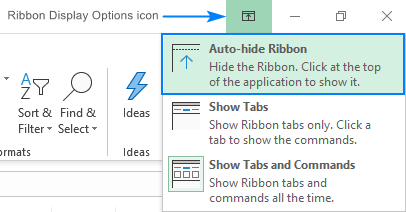
ਵਧੇਰੇ ਜਾਣਕਾਰੀ ਲਈ, ਕਿਰਪਾ ਕਰਕੇ ਘੱਟ ਕਰਨ ਅਤੇ ਲੁਕਾਉਣ ਦੇ 6 ਤਰੀਕੇ ਦੇਖੋ। ਐਕਸਲ ਵਿੱਚ ਰਿਬਨ।
ਐਕਸਲ ਵਿੱਚ ਰਿਬਨ ਨੂੰ ਕਿਵੇਂ ਅਣਹਾਈਡ ਕਰਨਾ ਹੈ
ਜੇਕਰ ਅਚਾਨਕ ਤੁਹਾਡੇ ਐਕਸਲ ਰਿਬਨ ਤੋਂ ਸਾਰੀਆਂ ਕਮਾਂਡਾਂ ਗਾਇਬ ਹੋ ਗਈਆਂ ਅਤੇ ਸਿਰਫ਼ ਟੈਬ ਦੇ ਨਾਮ ਦਿਖਾਈ ਦੇਣ, ਤਾਂ ਪ੍ਰਾਪਤ ਕਰਨ ਲਈ Ctrl + F1 ਦਬਾਓ। ਸਭ ਕੁਝ ਵਾਪਸ।
ਜੇਕਰ ਪੂਰਾ ਰਿਬਨ ਗੁੰਮ ਹੈ , ਤਾਂ ਰਿਬਨ ਡਿਸਪਲੇ ਵਿਕਲਪ ਬਟਨ 'ਤੇ ਕਲਿੱਕ ਕਰੋ ਅਤੇ ਟੈਬਾਂ ਅਤੇ ਕਮਾਂਡਾਂ ਦਿਖਾਓ ਚੁਣੋ।
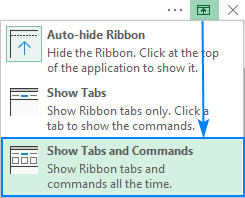
ਗੁੰਮ ਹੋਏ ਰਿਬਨ ਨੂੰ ਬਹਾਲ ਕਰਨ ਦੇ 4 ਹੋਰ ਤਰੀਕੇ ਸਿੱਖਣ ਲਈ ਉਤਸੁਕ ਹੋ? ਦੇਖੋ ਕਿ ਐਕਸਲ ਵਿੱਚ ਰਿਬਨ ਕਿਵੇਂ ਦਿਖਾਉਣਾ ਹੈ।
ਐਕਸਲ ਰਿਬਨ ਨੂੰ ਕਿਵੇਂ ਅਨੁਕੂਲਿਤ ਕਰਨਾ ਹੈ
ਜੇਕਰ ਤੁਸੀਂ ਆਪਣੀਆਂ ਲੋੜਾਂ ਲਈ ਰਿਬਨ ਨੂੰ ਵਿਅਕਤੀਗਤ ਬਣਾਉਣਾ ਚਾਹੁੰਦੇ ਹੋ ਤਾਂ ਜੋ ਤੁਹਾਨੂੰ ਪਤਾ ਹੋਵੇ ਕਿ ਸਭ ਕੁਝ ਕਿੱਥੇ ਸਥਿਤ ਹੈ, ਤੁਸੀਂ ਆਸਾਨੀ ਨਾਲ ਅਜਿਹਾ ਕਰ ਸਕਦੇ ਹੋ। ਵੀ।
ਜ਼ਿਆਦਾਤਰ ਕਸਟਮਾਈਜ਼ੇਸ਼ਨਾਂ ਲਈ ਤੁਹਾਡਾ ਪ੍ਰਵੇਸ਼ ਬਿੰਦੂ ਐਕਸਲ ਵਿਕਲਪਾਂ ਦੇ ਅਧੀਨ ਕਸਟਮਾਈਜ਼ ਰਿਬਨ ਵਿੰਡੋ ਹੈ। ਅਤੇ ਇਸਦਾ ਸਭ ਤੋਂ ਛੋਟਾ ਰਸਤਾ ਰਿਬਨ 'ਤੇ ਸੱਜਾ-ਕਲਿੱਕ ਕਰਨਾ ਹੈ ਅਤੇ ਸੰਦਰਭ ਤੋਂ ਰਿਬਨ ਨੂੰ ਅਨੁਕੂਲਿਤ ਕਰੋ … ਚੁਣੋ।ਮੀਨੂ:

ਉਥੋਂ, ਤੁਸੀਂ ਆਪਣੀ ਚੁਣੀ ਕਿਸੇ ਵੀ ਕਮਾਂਡ ਨਾਲ ਆਪਣੀਆਂ ਖੁਦ ਦੀਆਂ ਟੈਬਾਂ ਜੋੜ ਸਕਦੇ ਹੋ, ਟੈਬਾਂ ਅਤੇ ਸਮੂਹਾਂ ਦਾ ਕ੍ਰਮ ਬਦਲ ਸਕਦੇ ਹੋ, ਟੈਬਾਂ ਨੂੰ ਦਿਖਾ ਸਕਦੇ ਹੋ, ਲੁਕਾ ਸਕਦੇ ਹੋ, ਨਾਮ ਬਦਲ ਸਕਦੇ ਹੋ, ਅਤੇ ਬਹੁਤ ਕੁਝ ਹੋਰ।
ਹਰੇਕ ਕਸਟਮਾਈਜ਼ੇਸ਼ਨ ਲਈ ਵਿਸਤ੍ਰਿਤ ਕਦਮ ਇਸ ਟਿਊਟੋਰਿਅਲ ਵਿੱਚ ਲੱਭੇ ਜਾ ਸਕਦੇ ਹਨ: ਐਕਸਲ ਵਿੱਚ ਰਿਬਨ ਨੂੰ ਕਿਵੇਂ ਅਨੁਕੂਲਿਤ ਕਰਨਾ ਹੈ।
ਐਕਸਲ ਵਿੱਚ ਡਿਵੈਲਪਰ ਟੈਬ ਨੂੰ ਕਿਵੇਂ ਦਿਖਾਉਣਾ ਹੈ
ਡਿਵੈਲਪਰ ਟੈਬ ਐਕਸਲ ਰਿਬਨ ਲਈ ਇੱਕ ਬਹੁਤ ਹੀ ਲਾਭਦਾਇਕ ਜੋੜ ਹੈ ਜੋ ਤੁਹਾਨੂੰ ਕਈ ਉੱਨਤ ਵਿਸ਼ੇਸ਼ਤਾਵਾਂ ਜਿਵੇਂ ਕਿ VBA ਮੈਕਰੋ, ਐਕਟਿਵਐਕਸ ਅਤੇ ਫਾਰਮ ਨਿਯੰਤਰਣ, XML ਕਮਾਂਡਾਂ, ਅਤੇ ਹੋਰ ਬਹੁਤ ਕੁਝ ਤੱਕ ਪਹੁੰਚ ਕਰਨ ਦੀ ਆਗਿਆ ਦਿੰਦਾ ਹੈ। ਸਮੱਸਿਆ ਇਹ ਹੈ ਕਿ ਡਿਵੈਲਪਰ ਟੈਬ ਮੂਲ ਰੂਪ ਵਿੱਚ ਲੁਕੀ ਹੋਈ ਹੈ। ਖੁਸ਼ਕਿਸਮਤੀ ਨਾਲ, ਇਸਨੂੰ ਸਮਰੱਥ ਕਰਨਾ ਬਹੁਤ ਆਸਾਨ ਹੈ. ਇਸਦੇ ਲਈ, ਰਿਬਨ 'ਤੇ ਸੱਜਾ-ਕਲਿੱਕ ਕਰੋ, ਰਿਬਨ ਨੂੰ ਅਨੁਕੂਲਿਤ ਕਰੋ 'ਤੇ ਕਲਿੱਕ ਕਰੋ, ਮੁੱਖ ਟੈਬਾਂ ਦੇ ਹੇਠਾਂ ਡਿਵੈਲਪਰ ਚੁਣੋ, ਅਤੇ ਠੀਕ ਹੈ 'ਤੇ ਕਲਿੱਕ ਕਰੋ।
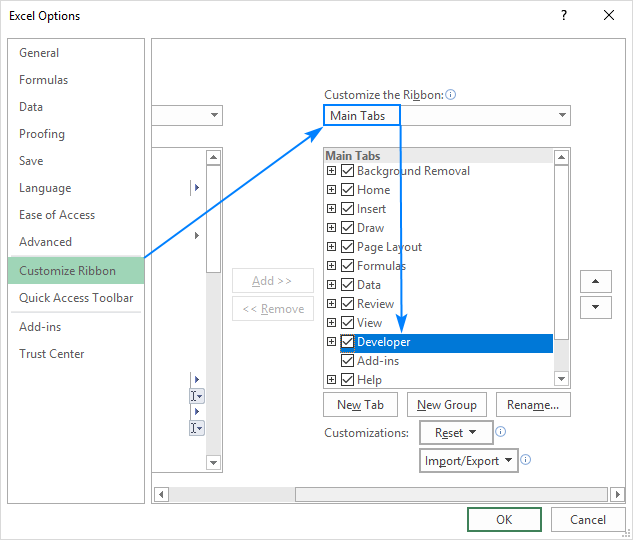
ਇਸੇ ਤਰੀਕੇ ਨਾਲ, ਤੁਸੀਂ ਦੂਜੀਆਂ ਟੈਬਾਂ ਨੂੰ ਸਰਗਰਮ ਕਰ ਸਕਦੇ ਹੋ ਜੋ ਐਕਸਲ ਵਿੱਚ ਉਪਲਬਧ ਹਨ ਪਰ ਰਿਬਨ 'ਤੇ ਦਿਖਾਈ ਨਹੀਂ ਦਿੰਦੀਆਂ, ਉਦਾਹਰਨ ਲਈ. ਡਰਾਅ ਟੈਬ।
ਹੋਰ ਜਾਣਕਾਰੀ ਲਈ, ਕਿਰਪਾ ਕਰਕੇ ਐਕਸਲ ਵਿੱਚ ਡਿਵੈਲਪਰ ਟੈਬ ਨੂੰ ਕਿਵੇਂ ਜੋੜਨਾ ਅਤੇ ਵਰਤਣਾ ਹੈ ਦੇਖੋ।
ਤੁਰੰਤ ਪਹੁੰਚ ਟੂਲਬਾਰ
ਰਿਬਨ ਤੋਂ ਇਲਾਵਾ ਜੋ ਜ਼ਿਆਦਾਤਰ ਕਮਾਂਡਾਂ ਨੂੰ ਅਨੁਕੂਲਿਤ ਕਰਦਾ ਹੈ ਐਕਸਲ ਵਿੱਚ ਤੁਹਾਡੇ ਲਈ ਉਪਲਬਧ, ਅਕਸਰ ਵਰਤੀਆਂ ਜਾਣ ਵਾਲੀਆਂ ਕਮਾਂਡਾਂ ਦਾ ਇੱਕ ਛੋਟਾ ਸਮੂਹ ਤੇਜ਼ ਪਹੁੰਚ ਲਈ ਐਕਸਲ ਵਿੰਡੋ ਦੇ ਸਿਖਰ 'ਤੇ ਇੱਕ ਵਿਸ਼ੇਸ਼ ਟੂਲਬਾਰ 'ਤੇ ਸਥਿਤ ਹੈ, ਇਸਲਈ ਟੂਲਬਾਰ ਦਾ ਨਾਮ ਹੈ।
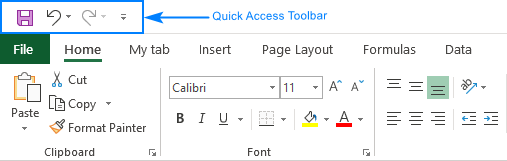
ਤਤਕਾਲ ਪਹੁੰਚ ਟੂਲਬਾਰ ਨੂੰ ਰਿਬਨ ਦੇ ਉੱਪਰ ਜਾਂ ਹੇਠਾਂ ਕਸਟਮਾਈਜ਼ ਕੀਤਾ ਜਾ ਸਕਦਾ ਹੈ। ਹੇਠਾਂ ਦਿੱਤਾ ਟਿਊਟੋਰਿਅਲ ਦੱਸਦਾ ਹੈ ਕਿ ਇਹ ਕਿਵੇਂ ਕਰਨਾ ਹੈ: ਤੇਜ਼ ਪਹੁੰਚ ਟੂਲਬਾਰ: ਕਿਵੇਂ ਕਰਨਾ ਹੈਕਸਟਮਾਈਜ਼ ਕਰੋ, ਮੂਵ ਕਰੋ ਅਤੇ ਰੀਸੈਟ ਕਰੋ।
ਇਸ ਤਰ੍ਹਾਂ ਤੁਸੀਂ ਐਕਸਲ ਵਿੱਚ ਰਿਬਨ ਦੀ ਵਰਤੋਂ ਕਰਦੇ ਹੋ। ਮੈਂ ਪੜ੍ਹਨ ਲਈ ਤੁਹਾਡਾ ਧੰਨਵਾਦ ਕਰਦਾ ਹਾਂ ਅਤੇ ਅਗਲੇ ਹਫ਼ਤੇ ਤੁਹਾਨੂੰ ਸਾਡੇ ਬਲੌਗ 'ਤੇ ਮਿਲਣ ਦੀ ਉਮੀਦ ਕਰਦਾ ਹਾਂ!

